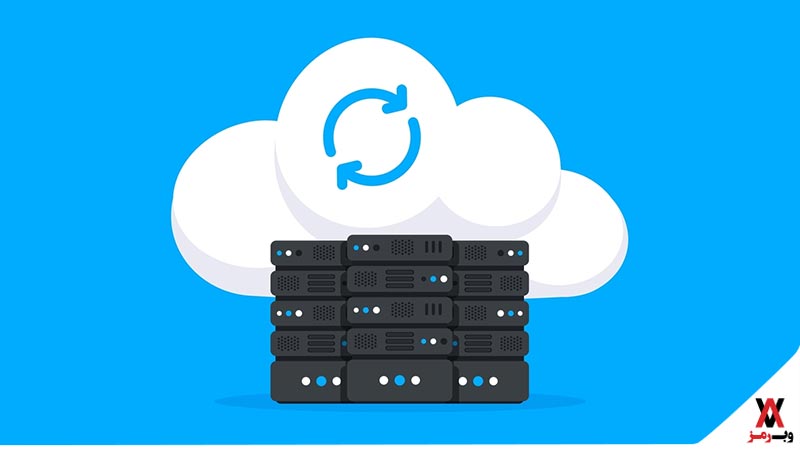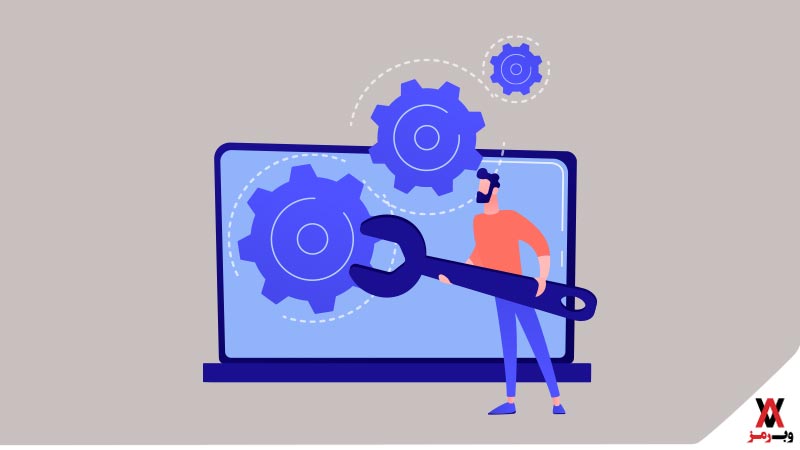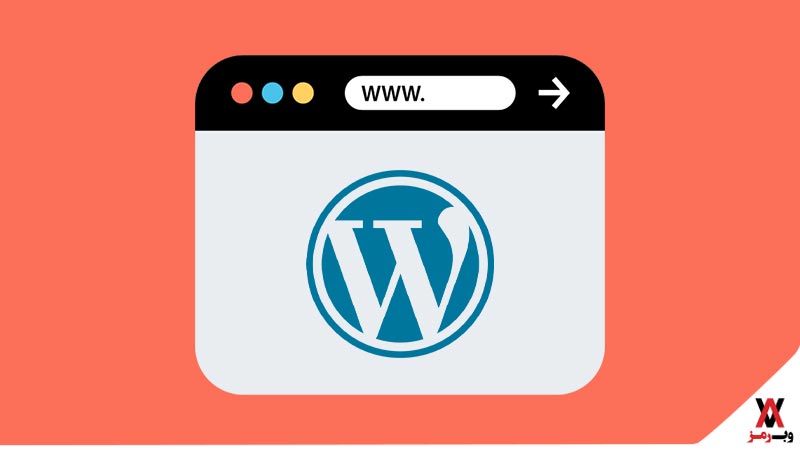نصب وردپرس روی لوکال هاست در ۴ گام
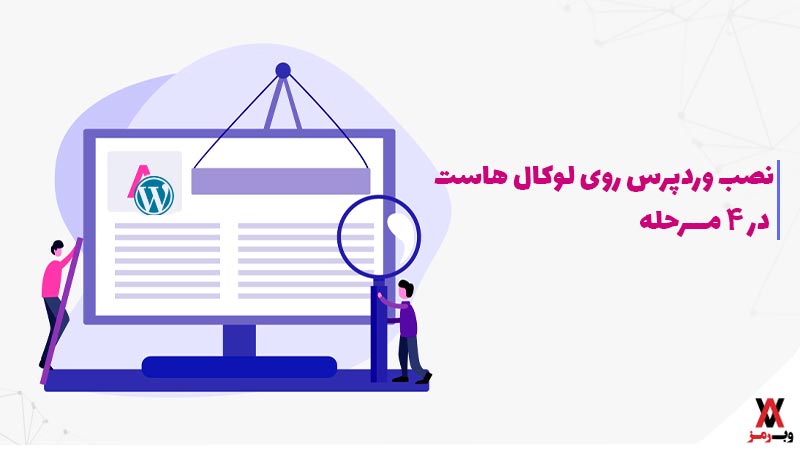
وردپرس در حال حاضر محبوب ترین CMS (سیستم مدیریت محتوا) برای طراحی وب سایت بدون کدنویسی است. روش مرسوم برای استفاده از CMS وردپرس، خرید دامنه و طرح میزبانی و سپس نصب آن است. اگر میخواهید از وردپرس به صورت آزمایشی استفاده کنید، نصب وردپرس روی لوکال هاست و استفاده از وردپرس به این صورت نیز امکانپذیر است.اگر تازه کار هستید و نمیدانید نصب وردپرس روی لوکال هاست به چه صورت است، این مقاله برای شما مناسب است. در این مقاله به شما خواهیم گفت لوکالهاست چیست و تمام مراحل نصب لوکالهاست وردپرس را آموزش خواهیم داد.
لوکالهاست چیست؟
Localhost به طور مشابه به عنوان یک برنامه میزبانی کار میکند. اما با localhost، به جای میزبانی مجازی، کامپیوتر محلی به عنوان دستگاه ذخیره سازی کار خواهد کرد. برای استفاده از فضای ذخیره سازی رایانه شخصی به عنوان میزبان، باید از نرم افزار شخص ثالث استفاده کنید که محیط لوکالهاست را برای نصب وردپرس ایجاد میکند.
به عنوان مثال، میتوانید XAMPP را بر روی رایانه شخصی خود نصب کنید، که محیطی مشابه با میزبانی مجازی ایجاد میکند. سپس میتوانید وردپرس را روی لوکالهاست مانند نصب با بسته هاست و دامنه پریمیوم نصب کنید.
اگر اقدام به تهیه دامنه و خرید هاست وردپرس نکرده اید، نصب کردن وردپرس بر روی لوکالهاست بهترین گزینه است.
چرا باید از لوکالهاست استفاده کرد؟
نصب وردپرس به صورت محلی بر روی رایانه شما یک محیط آزمایشی به شما میدهد که بر وب سایت یا وبلاگ زنده شما تأثیری نمیگذارد. نصب وردپرس در رایانه شما به عنوان سرور محلی یا میزبان محلی نیز شناخته میشود.
به طور معمول، توسعه دهندگان وردپرس از نصب محلی وردپرس برای توسعه افزونهها و تمهای وردپرس خود استفاده میکنند.
کاربران مبتدی نیز میتوانند وردپرس را بر روی رایانههای خود نصب کنند تا وردپرس را یاد بگیرند، قالبها و افزونههای جدید وردپرس را آزمایش کنند و بدون تأثیرگذاری روی وبسایت زنده آزمایش کنند.
توجه: اگر وردپرس را به صورت محلی روی ویندوز نصب میکنید، تنها فردی که میتواند آن سایت را ببیند شما هستید.
مراحل نصب وردپرس روی xampp
۱. نصب برنامه xampp روی لوکال
قبل از دانلود وردپرس، تنظیم محیط مناسبی که وردپرس در آن اجرا میشود بسیار مهم است. در ویندوز، این کار با نصب XAMPP یا WAMP برای راهاندازی پشته سرور – پایگاه داده انجام میشود.
XAMPP از تمامیسیستم عاملها پشتیبانی میکند و شما میتوانید هنگام دانلود نرم افزار، سیستم عامل خود را انتخاب کنید. این نرم افزار منبع باز است، شما نیازی به ارائه اطلاعات شخصی ندارید.
۲. نصب و راه اندازی وردپرس
هنگامیکه شخصی از دامنه وهاست مجازی استفاده میکند، میتواند وردپرس را مستقیماً روی سرور میزبان نصب کند.
برای لوکالهاست، باید آخرین نسخه وردپرس را در حافظه کامپیوتر خود دانلود کنید. سپس باید به صورت دستی فایل فشرده وردپرس را در پوشه مورد نظر XAMPP از حالت فشرده خارج کنید. جهت این کار به وب سایت رسمیوردپرس بروید و وردپرس را دانلود کنید.
۳. انتقال فایل وردپرس به xampp
اکنون میتوانید از وب سایت محلی خود با پیوند http://localhost/foldername دیدن کنید
سپس در صفحه باز شده نام کاربری و پسورد دیتابیسها را وارد کنید.
نام پایگاه داده: در اینجا نام پایگاه داده ای را که برای PHPMyAdmin ایجاد کرده اید، وارد کنید
نام کاربری: نام کاربری را به عنوان “ریشه” نگه دارید
رمز عبور: آن را خالی نگه دارید
بقیه مراحل نصب را به روش معمولی به پایان برسانید.
اگر همه چیز را به درستی تنظیم کرده باشید، یک وب سایت جدید برای لوکالهاست ایجاد میشود.
چه مک باشد و چه یک دستگاه ویندوز، این روش به نصب وردپرس به صورت محلی کمک میکند
۴. راه اندازی وردپرس در مرورگر
پس از اتمام مراحل بالا، روی دکمه «نصب وردپرس» کلیک کنید. این پیام موفقیت و دکمه راه اندازی صفحه ورود داشبورد وردپرس بسیار شناخته شده را نشان میدهد.
کلام آخر
اکثر CMSهای محبوب برای استفاده رایگان هستند و میتوانید آنها را با XAMPP راه اندازی کنید. ما میتوانید، وردپرس را روی لوکالهاست نصب کنید و ویژگیهای مختلف را امتحان کنید. با پلاگینها و تمهای محبوب شروع کنید تا بفهمید وردپرس چگونه کار میکند.
امیدواریم این مقاله به شما کمک کند تا بتوانید وردپرس را روی لوکالهاست نصب نمایید. یا اگر سوال یا پیشنهادی دارید، در صورت تمایل میتوانید با متخصصین وب رمز تماس حاصل نمایید.